
Полное руководство: как удалить водяной знак TikTok за несколько простых шагов

«Пришлите помощь! Я записала видео с моим ребенком с помощью TikTok, опубликовала его как историю и сохранила. Как мне удалить водяной знак, чтобы можно было использовать видео повторно? Это очень милое видео, на котором мой ребенок смеется».
- с Реддита
TikTok, без сомнения, самая популярная видеохостинговая платформа с миллиардами активных пользователей. Он позволяет пользователям создавать короткие видеоролики и делиться ими. Это прекрасное место для загрузки вашего контента и общения с другими.
Если вы когда-либо загружали видео TikTok, вы заметили, что оно всегда имеет водяной знак с логотипом и именем пользователя. Это может быть не приятно. К счастью, есть несколько способов удалить водяной знак TikTok. Мы поделимся только лучшими способами удаления водяных знаков из TikTok, чтобы на ваших драгоценных видео не было логотипов или чего-то еще.
По сути, это графика, наложенная на видео TikTok. В основном цель такой графики, которая накладывается на видео TikTok, — четко указать происхождение этого медиафайла, чтобы предотвратить его повторную публикацию без указания авторства. Обычно видео TikTok имеют водяные знаки с логотипами и именем пользователя оригинального автора.
Поскольку видео чужое, выложить его нельзя. Это неэтично и может перерасти в медиа-кризис. В таком случае вам может отчаянно понадобиться средство для удаления водяных знаков TikTok, чтобы избавиться от водяного знака и использовать его. Однако водяной знак TikTok подпрыгивает и перемещается во время воспроизведения видео, что может быть проблематичным при попытке его удаления.
Но не волнуйтесь; в статье есть вся необходимая информация. В следующих разделах будут описаны шаги по эффективному удалению водяного знака TikTok. Итак, продолжайте читать.
Если вы пользователь iPhone, вы можете прочитать эту статью, чтобы узнать, как загружать видео TikTok на свой iPhone без водяных знаков.
[Новое] Как скачать видео TikTok без водяных знаков на iPhoneВ этой части мы представили шесть способов загрузки и удаления водяного знака TikTok. Давайте исследовать вместе.
Video Converter Ultimate — это практичный инструмент, который поможет вам безупречно удалить водяные знаки из любого видео. Он может прекрасно удалить логотип без суеты. Достаточно одного нажатия кнопки, и надоедливый водяной знак или логотип мгновенно исчезнут. Вы можете использовать Video Converter Ultimate, чтобы удалить водяной знак из видео Instagram и TikTok. Вам просто нужно выбрать область, содержащую водяной знак, и изменить ее за несколько секунд.
С помощью этого инструмента удаление множества водяных знаков не составит большого труда. Мало того, вы также можете добавить свой логотип в окончательное видео без потери качества. Круто, правда? Это самое безупречное средство для удаления водяных знаков TikTok, которое вы никогда не должны пропускать.
Ключевые особенности:
Вот как убрать водяной знак TikTok одним щелчком мыши:
01 Установите программное обеспечение на компьютер. Затем перейдите в раздел «Панель инструментов» приложения, выберите «Удаление водяных знаков видео» , а затем добавьте видео, из которого хотите удалить водяной знак.

02 Теперь нажмите на вкладку «Добавить область удаления водяных знаков» . Затем поместите переключатель удаления водяных знаков туда, где находится водяной знак, чтобы закрыть водяной знак. Вы можете вносить изменения в коробку по своему усмотрению.
03 Нажмите значок «Экспорт» , чтобы начать экспорт загруженного файла. Теперь у вас будет видео без водяного знака.

Beecut — замечательное приложение для удаления водяных знаков TikTok, доступное для веб-версий и настольных версий. Вы можете скачать его или использовать непосредственно в Интернете. Вы можете легко удалить водяные знаки из видео без ограничений на размер файла или количество раз, которое вам следует использовать. Все, что вам нужно сделать, это поместить средство для удаления на целевую область, чтобы стереть водяной знак. Вот шаги для использования его онлайн-версии:
Шаг 1. Используя любой браузер, перейдите на веб-сайт Beetcut и нажмите «Редактировать онлайн» , затем выберите параметр «Удалить водяной знак» . В открывшемся окне выберите «Удалить водяной знак из видео» .
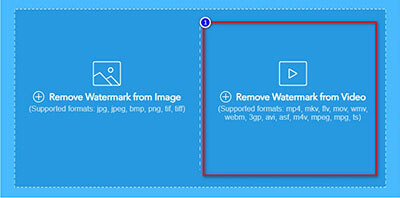
Шаг 2. Выберите видео, водяной знак которого нужно удалить с вашего устройства, затем нажмите «Открыть» . Подождите, пока видео закончит загрузку.
Шаг 3. Теперь поместите рамку выбора на водяной знак, затем нажмите « Стереть », чтобы избавиться от водяного знака. Подождите несколько минут, пока процесс завершится, и нажмите «Загрузить файлы», чтобы загрузить их на свой компьютер.
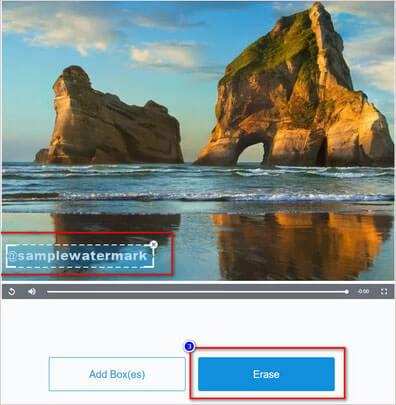
Другой вариант удалить водяной знак TikTok — размыть его логотипом или текстом. Просто откройте приложение для редактирования видео , выберите нужный логотип, перетащите его на дорожку наложения и отрегулируйте его продолжительность, чтобы он закрывал водяной знак. Однако обратите внимание, что исходное положение водяного знака все равно может оставлять слабый след.
Возьмем, к примеру, Online Video Cutter:
Шаг 1. Найдите в Интернете приложение Online Video Cutter в браузере, нажмите «Открыть файл» и загрузите видео. Подождите, пока видео загрузится.
Шаг 2. Чтобы удалить водяной знак, вы можете выбрать конкретную область, содержащую водяной знак, и применить эффект размытия, чтобы скрыть ее.
Шаг 3. Выберите целевую область с водяным знаком и нажмите «Сохранить» .
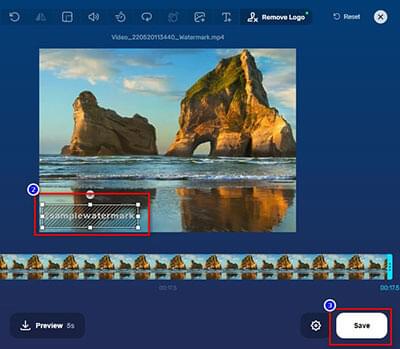
Если вы не хотите использовать сторонние приложения для удаления водяных знаков TikTok, встроенное приложение «Фото» может вам очень помочь. Вот шаги:
Шаг 1. Нажмите на видео, из которого хотите удалить водяной знак, в приложении «Фотографии». Затем нажмите «Изменить» вверху.
Шаг 2. Нажмите кнопку «Обрезать» и сведите видео, чтобы увеличить его. Теперь отредактируйте размеры видео, чтобы обрезать водяной знак на видео.
Шаг 3. Вам придется обрезать многие области видео из-за подпрыгивания водяного знака. Нажмите «Готово» и сохраните только что обрезанное видео.
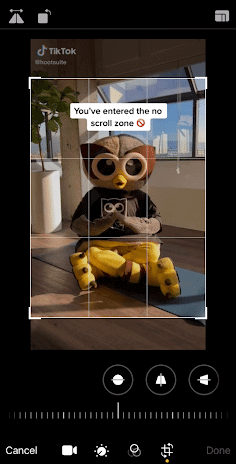
Несмотря на то, что этот вариант кажется простым, он не очень полезен, поскольку приводит к вырезанию различных частей изображения или текста в исходном видео. Кроме того, изменится соотношение сторон видео. Из-за этого вы, скорее всего, получите видео низкого качества. Так что это не лучший способ удалить водяной знак TikTok.
Прочтите эту статью, чтобы узнать, как обрезать видео на компьютере Windows .
Как обрезать видео в Windows 10/11?Вы также можете добавить рамку вокруг видео. При этом водяной знак TikTok будет закрыт, и он будет удален из вашего видео.
Добавление рамки вокруг видео — не самый визуально привлекательный вариант, как и обрезка, поскольку он может охватывать значительную часть видео. Такой подход может привести к обрезке частей контента, приданию ему непрофессионального и некачественного вида. Однако для видео, в которых водяной знак оказывает минимальное влияние на основной контент, добавление рамки видео может быть простым и эффективным решением.
Чтобы избавить себя от необходимости удалять водяной знак из видео TikTok, почему бы не загрузить видео без водяного знака? Это можно сделать через такие сайты, как SaveTik, SnapTik и TikMate. Следующие шаги:
Шаг 1. Выберите видео, которое хотите скачать, из приложения TikTok на ноутбуке или телефоне.
Шаг 2. Выберите значок «Поделиться» и скопируйте ссылку .
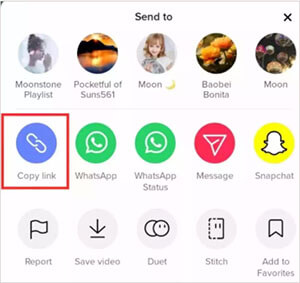
Шаг 3. Перейдите на сайт SaveTik и вставьте ссылку в панель загрузки. Видео начнет загружаться на ваше устройство.
Вот и все, что касается удаления водяного знака TikTok. Добавление границы или обрезка — неэффективный подход. Кроме того, использование сторонних инструментов может помочь, но не всегда гарантирует успех. Поэтому лучшее приложение для удаления водяного знака TikTok — Video Converter Ultimate . Программное обеспечение может удалять водяные знаки и логотипы из видео TikTok за несколько кликов и сохранять видео без потери качества.
Похожие статьи:
Как эффективно удалить водяной знак из PDF? [5 удивительных способов]
Как удалить водяной знак TikTok в CapCut как профессионал
Подробный обзор лучших средств для удаления водяных знаков из видео [9 в комплекте]

 Советы по видео и аудио
Советы по видео и аудио
 Полное руководство: как удалить водяной знак TikTok за несколько простых шагов
Полное руководство: как удалить водяной знак TikTok за несколько простых шагов